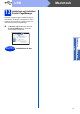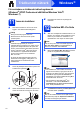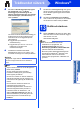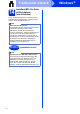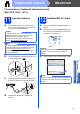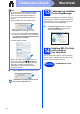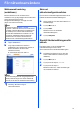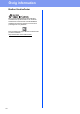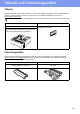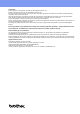Quick Setup Guide
Table Of Contents
- Snabbguide DCP-8110DN
- Starta här
- 1 Packa upp maskinen och kontrollera innehållet i förpackningen
- 2 Ta bort förpackningsmaterialet från maskinen
- 3 Fyll på papper i papperskassetten
- 4 Anslut nätkabeln
- 5 Välj ditt språk
- 6 Justera LCD-skärmens kontrast (om det behövs)
- 7 Ställa in datum och tid
- 8 Automatisk sommartid
- 9 Ställa in tidszonen
- 10 Välja anslutningstyp
- För användare av USB-gränssnitt (Windows® XP/XP Professional x64 Edition/Windows Vista®/ Windows® 7)
- För användare av USB-gränssnitt (Mac OS X 10.5.8 - 10.7.x)
- För användare av trådbundet nätverksgränssnitt (Windows® XP/XP Professional x64 Edition/Windows Vista®/ Windows® 7)
- För användare av trådbundet nätverksgränssnitt (Mac OS X 10.5.8 - 10.7.x)
- För nätverksanvändare
- Övrig information
- Tillbehör och förbrukningsartiklar
- Starta här
16
Macintosh
Trådbundet nätverk
d Klicka på Nästa när den här skärmen visas.
13
Ladda hem och installera
Presto! PageManager
När Presto! PageManager är installerat, läggs en
OCR-funktion till i Brother ControlCenter2. Det är
enkelt att skanna, dela och organisera foton och
dokument med Presto! PageManager.
a På Brother support-skärmen, klicka på
Presto! PageManager och följ sedan
anvisningarna på skärmen.
14
Installera MFL-Pro Suite
på flera datorer
(om så behövs)
Om du vill använda maskinen med flera datorer i
nätverket ska du installera MFL-Pro Suite på alla
datorer. Gå till steg 12 på sidan 15.
Obs
• Du kan ta reda på maskinens MAC-adress
(Ethernet-adress) och IP-adress genom att
skriva ut nätverkskonfigurationslistan. Se
Skriva ut nätverkskonfigurationslistan på
sidan 17.
• Klicka på OK om den här skärmen visas.
1) Skriv in ett namn för din Macintosh i
Displaynamn (med högst 15 tecken).
2) Om du vill använda maskinens SCAN knapp
för att skanna i nätverket måste du markera
rutan Registrera din dator med funktionen
"Skanna till" på maskinen..
3) Klicka på OK. Gå till d.
• Namnet du anger visas på maskinens LCD-
skärm när du trycker på (SCAN) och
väljer ett skanningsalternativ. (För ytterligare
information, se Nätverksskanning (för
nätverksanvändare) i Bruksanvisning för
programanvändare.)
Installationen av MFL-Pro Suite är klar.
Gå till steg 13 på sidan 16.
Slutförd
Installationen är klar.